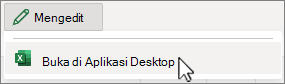-
Pada tab Data, pilih
-
Berdasarkan sumber data yang dipilih, ikuti perintah untuk mengakses dan membuat kueri data tersebut dalam Editor Power Query di Excel.Anda juga dapat memilih
Tip: Jadilah profesional data dengan mengambil kursus Transisi dari Excel ke Power BI di Microsoft Learn.
-
Masuk ke Data, pilih
-
Di Sambungkan ke sumber data, pilih file atau siapkan koneksi Anda dan ikuti perintah untuk mengakses dan membuat kueri data tersebut dalam Editor Power Query.Anda juga bisa memilih panah bawah di samping
Tip: Jadilah profesional data dengan mengambil kursus Transisi dari Excel ke Power BI di Microsoft Learn.
Memulai Power Query saat ini tidak dimungkinkan di Excel untuk web. Namun, Anda dapat memulai Power Query di aplikasi desktop Excel.
-
Untuk membuka aplikasi desktop, di bagian atas pita, pilih Pengeditan > Buka di Aplikasi Desktop.
Tidak memiliki aplikasi desktop Excel? Coba atau beli Microsoft 365.